مواد جي جدول
ڪيترن ئي ڪيسن ۾، اسان کي ضرورت آهي Excel ۾ ڊفالٽ قطار جي اوچائي تبديل ڪريو . ٻيهر، اسان کي پوئين ڊفالٽ قطار جي اوچائي بحال ڪرڻ جي ضرورت پوندي. هن آرٽيڪل ۾، مان ايڪسل ۾ ڊفالٽ قطار جي اوچائي جي بنيادي ڳالهين تي بحث ڪندس ۽ انهي کي تبديل ڪرڻ ۽ بحال ڪرڻ جي طريقي سان مناسب وضاحت سان.
مشق ورڪ بڪ ڊائون لوڊ
ڊفالٽ قطار جي اوچائي جا طريقا.xlsm
Excel ۾ ڊفالٽ قطار جي اوچائي ڇا آهي؟
Excel 365 استعمال ڪرڻ دوران، مون ڏٺو ته ڊفالٽ قطار جي اوچائي 15 آهي جڏهن فونٽ آهي Calibri ۽ فونٽ جي سائيز 11 آهي. جيتوڻيڪ اهو مختلف ٿي سگهي ٿو ڇاڪاڻ ته اهو گهڻو ڪري DPI (ڊٽس في انچ) اسڪيلنگ تي منحصر آهي.
حقيقت ۾، قطار جي اوچائي فونٽ جي سائيز تي منحصر آهي. تنهن ڪري، قطار جي اوچائي فونٽ جي سائيز کي وڌائڻ يا ڇڪڻ جي بنياد تي تبديل ٿيندي.
هيٺ ڏنل اسڪرين شاٽ کي ويجهي ڏسو جيڪو ڊفالٽ قطار جي اوچائي کي ظاهر ڪري ٿو جيڪڏهن فونٽ جي سائيز 11 آهي.
10>3>4> تبديل ڪرڻ جا طريقا ۽ amp; Excel Default Row Height کي بحال ڪرڻ
اچو ته ڏسون ته ڪيئن توهان ڊفالٽ قطار جي اوچائي کي تبديل ڪري سگھو ٿا ۽ ان کي به موثر طريقي سان بحال ڪري سگھو ٿا.
1. Default Row Height کي تبديل ڪرڻ
توهان وٽ شايد ڊيٽا سيٽ هجي جتي متن کي لپائڻ ۽ قطار جي اوچائي کي وڌائڻ هر ورڪ شيٽ لاءِ ضروري آهي. اهڙي صورتحال ۾، سڀني ورڪ شيٽس لاءِ قطار جي اوچائي کي تبديل ڪرڻ هڪ مشڪل ڪم هوندو.
توهان کي ڪيئن محسوس ٿيندو جيڪڏهن توهان ڊفالٽ قطار جي اوچائي کي تبديل ڪري سگهو ٿا؟
بدقسمتي سان، اتي ڪو به ناهيهڪ سيڪنڊ اندر ڊفالٽ سائيز کي تبديل ڪرڻ لاءِ مخصوص اوزار.
بهرحال، اسان ٻه خاص طريقا استعمال ڪري سگھون ٿا ڊفالٽ قطار جي اوچائي کي تبديل ڪرڻ لاءِ.
1.1. فونٽ جي سائيز کي تبديل ڪندي ڊفالٽ قطار جي اوچائي کي تبديل ڪندي
يقيناً، اسان پوري ورڪ بڪ لاءِ هڪ خاص قطار جي اوچائي تفويض ڪري سگهون ٿا. ائين ڪرڻ کان پهرين اچو ته هيٺ ڏنل جدول تي هڪ نظر وجهون.
| فونٽ | فونٽ جي سائيز | Default Row Height | پکسل |
|---|---|---|---|
| Calibri | 10 | 12.75 | 17 |
| Calibri | 11 | 15.00 | 20 |
| ڪيليبري | 15 | 19.50 | 26 |
هاڻي، اچو ته ڊفالٽ قطار جي اوچائي تبديل ڪريون. قطار جي اوچائي 0 تي شروع ٿئي ٿي ۽ 409 تي ختم ٿئي ٿي. ان کان علاوه، قطار جي اوچائي جو قدر هڪ عددي قدر نه آهي. ڇاڪاڻ ته هر پکسل قطار جي اوچائي تائين 0.75 وڌائي ٿو.
⇰ ڏانهن وڃو فائل > آپشنز .
⇰ پوءِ فونٽ جي سائيز تبديل ڪريو ان جي بنياد تي توهان جي گهربل قطار جي اوچائي. فونٽ جي سائيز جو تعين ڪرڻ لاءِ توھان وري مٿي ڏنل جدول مان وڃو. جيئن ته مان حاصل ڪرڻ چاهيان ٿو قطار جي اوچائي 20 (اصل ۾ 19.50)، مان ماپ کي درست ڪريان ٿو 15 جيئن هيٺ ڏنل شڪل ۾ ڏيکاريل آهي.

⇰ جيڪڏهن توهان اهو ڪريو ٿا، توهان ڏسندا هيٺ ڏنل حڪم Excel مان. ان جو مطلب آهي ته توهان کي ايڪسل کي ٻيهر شروع ڪرڻ جي ضرورت آهي.
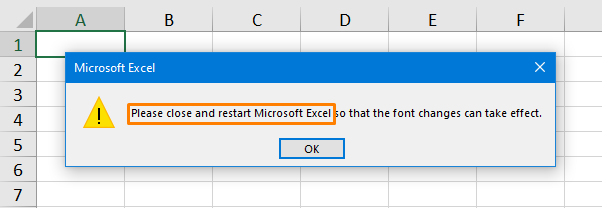
⇰ جڏهن توهان هڪ نئين ورڪ شيٽ کوليو ٿا، توهان کي معلوم ٿيندو ته قطار جي اوچائي آهي 19.50 .

هاڻي کان، تبديل ٿيل ڊفالٽ قطار جي اوچائيExcel ڪم ڪندو جيڪو به ڪم شيٽس يا ورڪ بڪ جو تعداد.
1.2. قطار جي اوچائي اختيار کي استعمال ڪندي ڊفالٽ قطار جي اوچائي کي تبديل ڪرڻ
جيڪڏهن توهان ڊفالٽ قطار جي اوچائي کي جلدي تبديل ڪرڻ چاهيو ٿا، توهان هيٺ ڏنل آسان طريقو استعمال ڪري سگهو ٿا. ڪي بورڊ شارٽ ڪٽ آهي CTRL + A ). جڏهن توهان پنهنجي ڊيٽا سيٽ جي ڪنهن به سيل کي چونڊيو ۽ شارٽ کٽ کي دٻايو، سڄو ڊيٽا سيٽ چونڊيو ويندو. اهڙي طرح، توهان ورڪ شيٽ ۾ هڪ خالي سيل کي منتخب ڪندي سڄي ورڪ شيٽ کي منتخب ڪري سگهو ٿا.
⇰ اڳيون، ڪلڪ ڪريو فارميٽ آپشن مان سيل ربن ۾ گھر ٽيب.
⇰ پوءِ چونڊيو قطار جي اوچائي آپشن مان فارميٽ آپشن.

⇰ متبادل طور تي، ورڪ شيٽ يا ڊيٽا سيٽ چونڊڻ کان پوءِ، ساڄي ڪلڪ ڪريو ۽ چونڊيو قطار جي اوچائي اختيار.
29>
⇰ هاڻي قطار جي اوچائي کي درست ڪريو جيئن 20 .
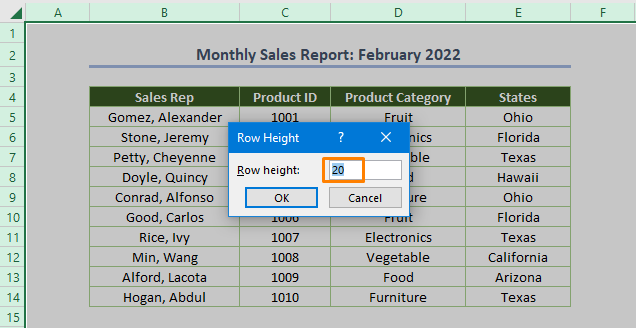
⇰ فوري طور تي، توھان ھيٺ ڏنل ٻاھر حاصل ڪندا جتي قطار جي اوچائي آھي 19.50 ڇو جو قدر قطار جي اوچائي هوندي يا ته 20.25 يا 19.50 .
هاڻي، توهان ورڪ شيٽ کي ايڪسل ٽيمپليٽ طور محفوظ ڪري سگهو ٿا ۽ انهن کي اڪثر ڪري ڊفالٽ قطار جي اوچائي سان استعمال ڪري سگهو ٿا.
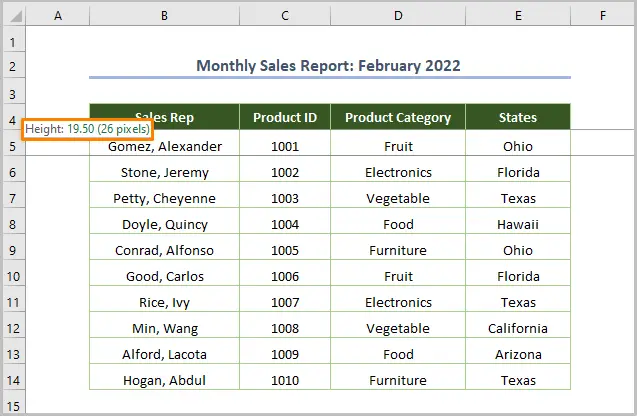
وڌيڪ اھم، جيڪڏھن توھان چاھيو ٿا وڌيڪ طريقا ڳولڻ لاءِ قطار جي اوچائي کي تبديل ڪرڻ لاءِ، توھان دورو ڪري سگھو ٿا قطار جي اوچائي ڪيئن بدلجي آرٽيڪل.
2. ڊفالٽ قطار جي اوچائي کي بند ڪرڻ
وڌيڪ، جيڪڏهنتوھان چاھيو ٿا ڊفالٽ قطار جي اوچائي کي ان لاڪ ڪرڻ لاءِ ته جيئن ڪو به توھان پاڻ ڪڏھن به قطار جي اوچائي کي تبديل نه ڪري سگھي ورڪ شيٽ کي کولڻ کان اڳ. اچو ته پروسيس ڏسون.
⇰ پهرين جڳهه تي، سڄي ڊيٽا سيٽ کي چونڊيو ۽ صحيح ڪلڪ ڪريو ۽ چونڊيو فارميٽ سيلز اختيار.
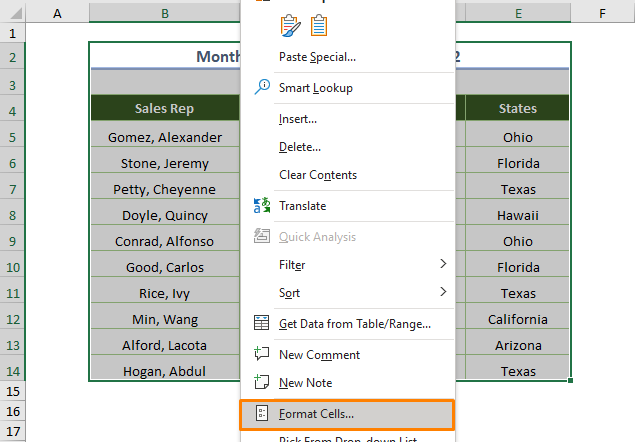
⇰ وڃو تحفظ ٽيب ۽ دٻي کي چيڪ ڪريو اڳي لاڪ ٿيل آپشن.
33>
⇰ بعد ۾، تي ڪلڪ ڪريو. شيٽ کي محفوظ ڪريو جائزو ٽيب مان جائزو ٽيب.
34>
⇰ ان دوران، توهان کي هيٺيون ڊائلاگ باڪس نظر ايندو ۽ باڪس چيڪ ڪريو Cells فارميٽ کان اڳ، ۽ OK کي دٻايو.
35>
⇰ هاڻي، توهان جي ورڪ شيٽ جي قطار جي اوچائي محفوظ آهي ۽ توهان نٿا ڪري سگهو. قطار جي اوچائي تبديل ڪريو.
⇰ مثال طور، جيڪڏھن توھان قطار نمبر تي ساڄي ڪلڪ ڪريو، توھان ڏسندا قطار جي اوچائي اختيار ڪم نه ڪري رھيو آھي.
 3> 0> 1 قطار جي اوچائي صفر آهي
3> 0> 1 قطار جي اوچائي صفر آهي
اچو ته هڪ دلچسپ شيءِ ڳوليون.
ڪڏهن ڪڏهن، توهان شايد هيٺ ڏنل ورڪ شيٽ ڏسي سگهو ٿا، خاص طور تي جيڪڏهن توهان ڪنهن به ورڪ بڪ کي ڊائون لوڊ ڪريو ٿا، جتي ڪوبه ڊيٽا نه ڏٺو وڃي.
اهو آهي ڇاڪاڻ ته شيٽ جي ڊفالٽ قطار جي اوچائي 0 آهي.
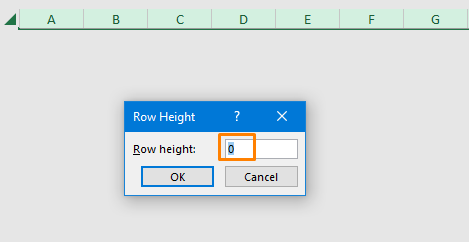
جيڪو به هجي، توهان قطار جي اوچائي اختيار استعمال ڪندي مسئلو حل ڪري سگهو ٿا هيٺ ڏنل طريقي سان.
⇰ پهرين، فارميٽ آپشن
38>
مان قطار جي اوچائي آپشن چونڊيو. ⇰ٻيو، خالي جاءِ ۾ قطار جي اوچائي جي گهربل قدر داخل ڪريو قطار جي اوچائي:

⇰ پوءِ ڊيٽا سيٽ کي ڏٺو ويندو جيئن بيان ڪيل هيٺ ڏنل تصوير.
40>
وڌيڪ پڙهو: ايڪسل ۾ قطار جي اوچائي کي ڪيئن ترتيب ڏيو (3 آسان طريقا)
4. Recovering Default Height of Row
فرض ڪيو ته توھان وٽ ھڪڙو ڊيٽا سيٽ آھي جتي قطار جي اوچائي مختلف آھي ۽ توھان کي ڊفالٽ قطار جي اوچائي بحال ڪرڻ جي ضرورت آھي. ان ڪري، اسان ٻن طريقن سان ڊفالٽ قطار جي اوچائي بحال ڪري سگھون ٿا.
41>
13> 4.1. قطار جي اوچائي اختيار کي استعمال ڪنديجيتوڻيڪ قطار جي اوچائي اختيار جو استعمال اڳ ۾ بحث ڪيو ويو آهي. توهان جي سهولت لاءِ، مان ٻيهر استعمال ڏيکاري رهيو آهيان.
⇰ بس ڊيٽا سيٽ چونڊيو.
⇰ فارميٽ <2 مان قطار جي اوچائي اختيار تي ڪلڪ ڪريو>اختيار.

⇰ هاڻي قطار جي اوچائي کي ان پٽ ڪريو جيئن 15 ۽ دٻايو OK . هن طريقي سان، توهان ڊفالٽ قطار جي اوچائي بحال ڪري سگهو ٿا.
0>43>3>13> 4.2. VBA استعمال ڪندي Default Row Height Recoveringوڌيڪ اھم، توھان استعمال ڪري سگھو ٿا VBA ڪوڊ ڊفالٽ قطار جي اوچائي کي بحال ڪرڻ لاءِ.
⇰ پھريون، ڪلڪ ڪري ماڊل کوليو ڊولپر > بصري بنيادي .
44>
⇰ ٻيو، وڃو Insert > ; Module .

⇰ پوءِ ھيٺ ڏنل ڪوڊ کي نئين ٺاھيل ماڊل ۾ نقل ڪريو.
1249

مٿي ڏنل ڪوڊ ۾، مون اعلان ڪيو hRow as Worksheet ۽ تفويض ڪيو Worksheets ڪم ڪندڙ شيٽ کي ظاهر ڪرڻ لاءِ فنڪشن (شيٽ جو نالو آهي “ Recovering_VBA ”) جتي مان ڊفالٽ قطار جي اوچائي بحال ڪرڻ چاهيان ٿو. بعد ۾، مون استعمال ڪيو Cells . UseStandardHeight ڊفالٽ قطار جي اوچائي بحال ڪرڻ لاءِ جيئن UseStandardHeight واپسي True جڏهن قطار جي اوچائي برابر ٿي وڃي. ڊفالٽ قطار جي اوچائي.
اڳيون، ڪوڊ کي هلايو (ڪيبورڊ شارٽ ڪٽ آهي F5 يا Fn + F5 )، توهان حاصل ڪندا. هيٺيون ٻاڦ.

وڌيڪ پڙهو: VBA قطار جي اوچائي کي ترتيب ڏيڻ لاءِ Excel ۾ (6 طريقا)
نتيجو
مختصر ۾، توهان مٿين طريقن کي استعمال ڪندي ڊفالٽ قطار جي اوچائي کي تبديل ڪري سگهو ٿا ۽ اونچائي کي آساني سان بحال ڪري سگهو ٿا. انهيء ڪري، مون کي اميد آهي ته مضمون توهان لاء انتهائي فائدي وارو ٿي سگهي ٿو. تنهن هوندي، جيڪڏهن توهان وٽ ڪي سوال ۽ تجويزون آهن، انهن کي هيٺ ڏنل تبصري سيڪشن ۾ حصيداري ڪريو.

